在使用电脑过程中,有时候我们需要重装系统来解决一些问题或者是升级操作系统。而使用U盘安装Windows10系统是一种简单、快速且方便的方法。本篇文章将...
2025-08-09 199 盘安装
随着科技的发展,越来越多的计算机用户选择使用U盘来安装操作系统。本文将为大家分享一种简单而有效的方法,教您如何通过U盘安装Win7系统,实现从光盘安装方式的转变。请大家按照以下步骤进行操作。

一、准备工作
1.检查U盘容量和可用空间
2.下载Win7系统镜像文件
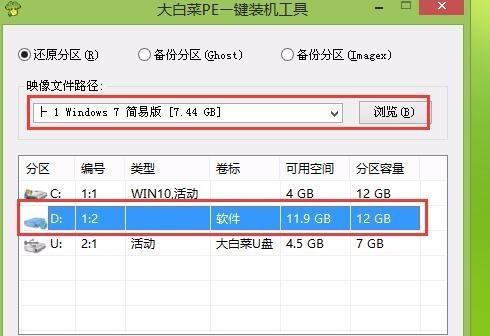
3.获取一个工具,如UltraISO软件
二、制作可启动的U盘
1.安装并打开UltraISO软件
2.选择“文件”菜单中的“打开”,找到Win7镜像文件

3.在UltraISO软件中选择“启动”菜单,点击“写入硬盘映像”
4.在弹出的窗口中选择“写入方式”为“USB-HDD+”
5.点击“格式化”按钮,并等待格式化完成
6.点击“写入”按钮,等待写入过程完成
三、设置电脑启动顺序
1.插入制作好的U盘到电脑的USB接口
2.重启电脑并进入BIOS设置
3.在BIOS设置中找到“Boot”选项,并选择“BootPriority”
4.将U盘设置为第一启动设备
5.保存设置并退出BIOS
四、开始安装Win7系统
1.重启电脑,系统将自动从U盘启动
2.在Win7安装界面选择相应的语言、时区和键盘输入方法,点击“下一步”
3.点击“安装现场自定义(高级)”
4.在磁盘分区界面选择一个适合的分区,点击“新建”按钮
5.设置分区大小,并点击“应用”按钮
6.选择刚才新建的分区,点击“下一步”
7.等待系统文件的安装过程完成
8.在安装完成后重启电脑
五、安装完成后的操作
1.根据系统提示进行必要的设置,如语言、用户名等
2.安装驱动程序和常用软件
3.更新系统补丁和防病毒软件
4.配置网络和其他个人设置
5.开始使用全新安装好的Win7系统
六、常见问题与解决方法
1.U盘无法被识别:请检查U盘是否正常工作,尝试更换U盘接口或使用其他U盘
2.U盘制作过程中出错:请重新制作U盘,确保操作正确无误
3.安装过程中出现错误提示:请将错误提示信息记录下来,上网搜索相关解决方案
4.安装完成后出现驱动问题:请下载并安装正确的驱动程序
5.系统无法激活:请确保使用的是合法的Win7系统,并按照激活步骤进行操作
通过本文所介绍的步骤,您可以轻松地使用U盘安装Win7系统,实现从光盘安装方式的转变。希望这篇文章对您有所帮助,祝您成功安装并使用Win7系统!
标签: 盘安装
相关文章

在使用电脑过程中,有时候我们需要重装系统来解决一些问题或者是升级操作系统。而使用U盘安装Windows10系统是一种简单、快速且方便的方法。本篇文章将...
2025-08-09 199 盘安装

随着电脑使用的普及,很多用户都希望能够自己安装操作系统,而GhostWin7系统一直以来都备受用户喜爱。本文将详细介绍如何使用U盘来安装GhostWi...
2025-08-07 200 盘安装

随着技术的不断发展,越来越多的人开始使用Mac电脑。然而,有些情况下我们可能需要在Mac上安装Windows操作系统,以便运行特定的软件或满足特定需求...
2025-08-01 187 盘安装

在电脑系统出现问题时,重新安装Windows操作系统是一个常见的解决方法。然而,传统的光盘安装方式存在一些不便,因此本文将介绍如何使用U盘进行Ghos...
2025-08-01 177 盘安装

随着Windows7的停止支持,许多用户开始考虑将自己的电脑升级至Windows10系统。而对于华硕电脑用户来说,使用U盘安装Win10系统是一种便捷...
2025-07-31 178 盘安装

在现代社会中,计算机已经成为人们工作和生活中必不可少的工具。然而,随着时间的推移,我们可能需要更新或更换操作系统以保持计算机的性能和安全性。本文将为你...
2025-07-30 199 盘安装
最新评论